Firmware google nexus 7 3g. Que limpiar hacer
En el archivo:
- controlador_usb
- adb_fastboot_files_for_4.2.2.zip
- adb-toolkit.exe
- cm-10.1.3-grouper.zip - Firmware modificado CyanogenMod 10.1.3 versión estable
- fastboot-toolkit.exe
- gapps-jb-20130813-signed.zip - Google Play para el firmware CyanogenMod 10.1.3 (instalado desde Recovery)
- nakasi-krt16s.tgz
- recovery-clockwork-touch-6.0.4.3-grouper.img
- UniversalAdbDriverSetup6.msi
- actualizar.zip
Instrucciones:
1. Descargue y descomprima el archivo en una carpeta en la unidad C: (por ejemplo C:\nexus\):
3. Apague y vuelva a encender el Nexus7 mientras mantiene presionado el botón para bajar el volumen:

4. conéctese a la computadora y espere a que se instalen los controladores.
5. Verifique la visibilidad del dispositivo con el comando dispositivos fastboot-toolkit
Si se muestra el número de serie de la tableta, continúa. Si no se muestra nada, entonces la computadora no ve la tableta. Intente reinstalar los controladores, conectarse a un puerto USB diferente y/o usar un cable USB diferente.
Atención: ¡la operación de desbloquear el gestor de arranque conduce al borrado completo de los datos tanto en la memoria "interna" como en la "memoria externa"!

Confirmamos nuestras acciones acordando con los botones de volumen/encendido. La próxima vez que reinicie, verá el símbolo de "bloqueo ligeramente abierto" en la parte inferior de la pantalla, lo que significa que el trabajo está hecho: el arranque está desbloqueado.
7. Instale el kit de herramientas fastboot de recuperación personalizada recuperación flash recovery-clockwork-touch-6.0.4.3-grouper.img

8. Actualice el firmware oficial nakasi-krt16s.tgz usando el comando de actualización fastboot-toolkit
Instalación de firmware de terceros/modificado.
(si tiene el arranque desbloqueado y la recuperación personalizada instalada)
Arrancamos en Recovery (con el dispositivo apagado, presionamos Bajar volumen + Encendido, en el gestor de arranque, usamos los botones de volumen para seleccionar recovery y confirmamos nuestra elección con la tecla de encendido).
- El control en CWM Recovery se realiza mediante los siguientes botones:
- Subir volumen = subir
- Bajar volumen = bajar
- Potencia = Entrar
- Si CWM Recovery touch está instalado, el control se realiza haciendo clic en el elemento del menú correspondiente.
3. Por si acaso, haz una copia de seguridad (copia de seguridad y restauración -> Copia de seguridad)
4. Limpie ( ¡ATENCIÓN! Esto eliminará algunos datos de su teléfono.)
¿Qué limpieza debo hacer?
- al actualizar la versión del firmware a una más nueva o cambiar el kernel, es suficiente borrar el caché y borrar el caché Dalvik (por ejemplo, al actualizar el firmware MIUI 2.8.17 JB a MIUI 2.8.24 JB), pero esto no siempre es así necesario.
- al cambiar de un firmware personalizado a otro o de un firmware original a uno personalizado, debe realizar un borrado completo (por ejemplo, al cambiar del firmware CM9 a MIUI 2.8.24 JB o de MIUI v2.3.x GB a MIUI 2.8. 24JB):
- borrar datos / restablecimiento de fábrica
- borrar la partición de caché
- borrar caché de dalvik (menú avanzado)
5. En el menú principal, seleccione "instalar zip desde tarjeta SD".
6. Luego "elija zip de la tarjeta SD" y busque el archivo de firmware. Inicie con el botón de Encendido.
7. De la misma manera (instale zip desde sdcard -> elija zip desde sdcard -> seleccione el archivo requerido -> haga clic en Encendido) instale el kernel/módulo de radio/modificaciones y cualquier otro archivo zip
NOTA:
1. Si el firmware instalado no funciona correctamente, reinicie en Recuperación (bajar volumen + botón de encendido), realice los tres tipos de borrado (borrar datos, borrar caché y borrar caché Dalvik) y actualizarlo nuevamente.
A veces llega un punto de inflexión cuando el firmware se vuelve aburrido y quieres quedarte con el “buen stock antiguo”. Esta instrucción también es adecuada para personas que han experimentado algunos problemas técnicos y necesitan devolver el dispositivo bajo garantía.
Instrucciones para instalar firmware original en Nexus 7 (2013) Wi-Fi
Todos tus datos serán eliminados. Si desea guardar información importante, le recomiendo hacer una copia de seguridad. Todo lo que haces, lo haces bajo tu propia responsabilidad y riesgo. El autor no es responsable del "bloqueo" de su dispositivo.
¡Estas instrucciones solo son adecuadas para la versión Wi-Fi del dispositivo! Al actualizar la versión LTE, debe utilizar un archivo de firmware diferente. Hay un archivo con firmware para la versión LTE.
Preparación
- Descargue los controladores; si no los tiene instalados, instálelos según las instrucciones.
- Descargue ADB y Fastboot según la profundidad de bits del sistema operativo: , . Desempaquete el archivo en cualquier carpeta. Es necesario que no haya letras ni números rusos en el camino. Descomprimí mi carpeta en d:\ADB
- Descargue el archivo de firmware
Instalación

Ahora ingresa la línea:
- flash-all.bat
Estamos esperando que finalice el firmware.
Si la tableta se queda atascada en carga eterna
- Apague el teléfono inteligente manteniendo presionado el botón de Encendido durante 10 segundos
- Presione el botón Encendido + “Volumen -”, se inicia el arranque rápido
- Ir al modo de recuperación
- Vemos un Android con un signo de exclamación, mantenemos presionado el botón de Encendido y volumen "-"
- Seleccione borrar datos/restablecer valores de fábrica y confirme la elección.
- Y ahora reiniciamos el teléfono inteligente usando el elemento reiniciar el sistema ahora.
- Disfrutando del firmware original
Si va a devolver la tableta en garantía, deberá bloquear el gestor de arranque. Para hacer esto, debe poner su dispositivo en modo fastboot e ingresar el comando en la barra de direcciones: "fastboot oem lock".
¿Y no te gustó?
¿O tal vez uno de los miembros de tu familia (probablemente un gato, no hay nadie más) instaló Android 4.9.9 y ahora la tableta no arranca? ¿O tal vez simplemente necesitas llevar tu tableta a un centro de servicio y no quieres que sepan que experimentaste con el firmware? Estas son sólo algunas de las razones por las que desearías restaurar el firmware de fábrica en tu tableta. Y hoy te diré cómo puedes hacer esto.
Por lo tanto, restaurar el Nexus 7 de segunda generación al firmware de fábrica es bastante fácil y, para hacerlo, primero necesitará una computadora con el SDK de Android instalado con los programas adb y fastboot.
Además, no olvides habilitar la opción “Depuración USB” en la configuración de la tableta. Puedes leer cómo encontrar la depuración USB en las últimas versiones de Android.
También necesitará una imagen del sistema de su tableta, que puede descargar desde el sitio web de Google. Versión WiFi de Nexus 7 de muestra de 2013. Tiene el nombre en código "razor".
Ten en cuenta que el primer paso que tendremos que dar será desbloquear el gestor de arranque de tu Nexus 7.
Nota: Si ya lo ha desbloqueado antes, entonces tiene "suerte", ya que al realizar este procedimiento todos tus datos personales se pierden, disponible en la tableta, por lo que primero debes preocuparte por la copia de seguridad.
Nota 2: En una tableta con un gestor de arranque desbloqueado, es bastante fácil instalar un Clockworkmod modificado o una recuperación TWRP y obtener derechos de root.
Entonces, después de haber instalado el SDK de Android en su computadora, haber conectado su tableta y asegurarse de que la computadora "ve" su dispositivo, puede comenzar a restaurar el firmware de fábrica en su Nexus 7.
Cómo restaurar el firmware original en Nexus 7
1. Reinicie su tableta en modo gestor de arranque. Esto se puede hacer ejecutando el comando en la ventana del símbolo del sistema
Alternativamente, puedes apagar la tableta por completo y encenderla presionando y manteniendo presionados los botones al mismo tiempo. disminuir el volumen Y inclusión. (Apague, presione bajar volumen, luego el botón de encendido).

2. En su computadora, en la ventana del símbolo del sistema, ingrese el comando
3. Confirma su ejecución en la tableta seleccionando “Sí” presionando el botón de subir volumen, y luego el botón de encendido.
Atención !
¡Esto borrará todos tus datos personales!
4. Si previamente había desbloqueado su gestor de arranque, puede omitir los pasos 2 y 3.
5. Desempaquete la imagen del sistema de su tableta descargada previamente en una carpeta separada en su computadora.
Si su gestor de arranque se desbloqueó previamente y desea guardar datos personales, busque el archivo flash-all.bat (o flash-all.sh para una computadora con Linux) en la carpeta donde extrajo la imagen del sistema y elimine –w de la línea. con el comando de actualización fastboot.
Por ejemplo, si ve una línea como: fastboot -w update image-razor-jss15j.zip, debe hacer que se vea así: fastboot update image-razor-jss15j.zip.

6. Guarde el archivo editado.

Ejecute el archivo flash-all.bat (o flash-all.sh para una computadora con Linux):
Eso es todo, felicidades: lograste devolver la versión original del sistema Android a tu Nexus 7.
Si ahora desea instalar una recuperación alternativa en su tableta para realizar más experimentos con el firmware, crear y restaurar copias de seguridad completas del sistema y obtener Root, usted, como usuario ya experimentado, puede hacer lo siguiente:
1. Instalar la recuperación TWRP en Nexus 7 y obtener derechos de root en la tableta
Descargue la imagen de recuperación TWRP para su tableta a su computadora desde aquí. Para hacer esto, haga clic en el botón "Obtener TWRP para su dispositivo" y escriba el nombre de la tableta en la ventana que se abre (Nexus 7 2013) Descarga el archivo zip de SuperSU a tu tablet desde este post Google+
2. (espejo: UPDATE-SuperSU-v1.51.zip para obtener root en Android 4.3) inclusión Y disminuir el volumen).
3. Conecte la tableta a la computadora e iníciela en modo de cargador de arranque (usando el comando adb reboot bootloader o usando el
Ingrese el comando en la ventana de la línea de comando (terminal):
4. recuperación flash fastbootFileNameRecovery.img
Ahora puedes preiniciar tu tableta en una nueva recuperación usando el comando: Además, puedes reiniciar el Nexus 7 en modo de recuperación apagándolo por completo y encendiéndolo manteniendo presionados los botones al mismo tiempo. Y inclusión.
5. aumentar el volumen
6. Actualice el archivo zip de SuperSU usando TWRP (botón Instalar -> seleccione el archivo zip de la lista y confirme la selección con el control deslizante)
Reinicie la tableta (Reiniciar -> Botones del sistema) y actualice SuperSU desde Play Store.
Eso es todo, ahora tienes root en tu tableta.
Los dispositivos Android que pertenecen a la famosa familia NEXUS son conocidos por su confiabilidad y larga vida útil, lo que está garantizado por los componentes técnicos de alta calidad y el software bien desarrollado de los dispositivos. Este artículo analizará el software del sistema de la primera tableta de la serie Nexus, desarrollada por Google en colaboración con ASUS, en su modificación más funcional: Google Nexus 7 3G (2012). Consideremos las capacidades de firmware de este popular dispositivo, que aún hoy es muy eficaz para realizar muchas tareas.
Después de leer las recomendaciones del material propuesto, podrá adquirir conocimientos que le permitirán no solo reinstalar el Android oficial en la tableta, sino también transformar completamente la parte de software del dispositivo e incluso darle una segunda vida, utilizando versiones modificadas (personalizadas). Versiones de Android con funcionalidad ampliada.
A pesar de que las herramientas y métodos de manipulación de la memoria interna del dispositivo propuestos en el material siguiente se han utilizado muchas veces en la práctica, en general han demostrado su efectividad y relativa seguridad, antes de continuar con las instrucciones, es necesario considerar:
Interferir con el software del sistema de un dispositivo Android conlleva un riesgo potencial de daño y lo lleva a cabo el usuario por su propia decisión después de aceptar toda la responsabilidad por cualquier resultado de la manipulación, ¡incluidos los negativos!
Como se mencionó anteriormente, la metodología de los métodos que, como resultado de su implementación, implican la implementación del firmware Nexus 7, se ha desarrollado prácticamente en su totalidad debido al uso generalizado del dispositivo y su larga vida útil. Esto significa que, siguiendo las instrucciones comprobadas, podrá actualizar la tableta con bastante rapidez y prácticamente sin problemas. Pero todo proceso va precedido de una preparación y su plena realización es muy importante para lograr un resultado positivo.
Controladores y utilidades
Para interferir seriamente con las secciones de memoria del sistema del dispositivo, se utiliza una PC o computadora portátil como herramienta, y las acciones directas para reinstalar el software en el dispositivo Android se llevan a cabo mediante utilidades especializadas.

En cuanto al software para el firmware Nexus 7, las herramientas principales para la mayoría de las operaciones aquí son las utilidades de consola ADB y Fastboot. Puede familiarizarse con el propósito y las capacidades de estas herramientas en los artículos de revisión de nuestro sitio web, y cómo trabajar con ellas en diversas situaciones se describe en otros materiales disponibles mediante la búsqueda. Inicialmente, se recomienda estudiar las capacidades de Fastboot y solo luego seguir las instrucciones de este artículo.

Por supuesto, para garantizar la interacción entre las herramientas de firmware y la propia tableta, se deben instalar controladores especializados en Windows.

Instalación de controladores y utilidades de consola
Para un usuario que decide actualizar el firmware Nexus 7 3G, existe un paquete maravilloso, mediante el cual puede instalar simultáneamente utilidades para manipular el dispositivo, así como un controlador para conectarlo en modo de descarga de software. "Instalador ADB de 15 segundos". Puedes descargar la solución desde el enlace:

Para evitar problemas durante el funcionamiento del autoinstalador y en el futuro al actualizar el firmware de la tableta, desactivamos la verificación de la firma digital de los controladores antes de instalar ADB, Fastboot y componentes del sistema.
- Ejecutamos el instalador, es decir, abrimos el archivo. "adb-setup-1.4.3.exe", obtenido del enlace de arriba.

- En la ventana de la consola que se abre, confirme la necesidad de instalar ADB y Fastboot presionando "Y" y luego "Ingresar".

- Exactamente de la misma forma que en el paso anterior, confirmamos la solicitud. "¿Instalar ADB en todo el sistema?".

- Casi instantáneamente, los archivos ADB y Fastboot necesarios se copiarán al disco duro de la PC.

- Confirmamos su deseo de instalar controladores.

- Seguimos las instrucciones del instalador lanzado.

De hecho, sólo necesitas presionar un botón: "Próximo", el instalador realizará las acciones restantes automáticamente.

- Al finalizar la herramienta obtenemos un sistema operativo de PC completamente preparado para la manipulación del modelo de dispositivo Android en cuestión.

Los componentes ADB y Fastboot se encuentran en el directorio "adb", creado por el instalador propuesto en la raíz del disco CON:.

El procedimiento para comprobar la correcta instalación de los controladores se describe a continuación en la descripción de los modos de funcionamiento del dispositivo.

Paquete de software multifuncional NRT
Además de ADB y Fastboot, se recomienda a todos los propietarios de dispositivos de la familia Nexus que instalen el potente Nexus Root Toolkit (NRT) multifuncional en sus computadoras. El programa permite realizar muchas manipulaciones con cualquier modelo de la familia en cuestión y se utiliza con éxito para obtener root, crear una copia de seguridad, desbloquear el gestor de arranque y flashear completamente dispositivos. El uso de funciones individuales de la herramienta se analiza en las instrucciones a continuación del artículo, y en la etapa de preparación para el firmware, consideraremos el proceso de instalación de la aplicación.

- Descargue la distribución desde el recurso oficial para desarrolladores:

- Inicie el instalador "NRT_v2.1.9.sfx.exe".

- Especifique la ruta donde se instalará la herramienta y presione el botón "Instalar".

- Durante el proceso de descomprimir y transferir archivos de la aplicación, aparecerá una ventana donde deberá seleccionar el modelo de dispositivo de la lista e indicar la versión del firmware instalado en él. En la primera lista desplegable, seleccione "Nexus 7 (tableta móvil)", y en el segundo "NAKASIG-TILAPIA: Android *.*.* - Cualquier compilación" y luego presione "Aplicar".

- La siguiente ventana le solicita que conecte la tableta con el "Depuración USB" a la computadora. Siga las instrucciones de la aplicación y haga clic "DE ACUERDO".

- Después de completar el paso anterior, la instalación de NRT se puede considerar completa y la herramienta se iniciará automáticamente.

Modos de funcionamiento
Para reinstalar el software del sistema en cualquier dispositivo Android, deberá iniciar el dispositivo en ciertos modos. Para Nexus 7 esto es "ARRANQUE RÁPIDO" Y "RECUPERACIÓN". Para no volver a este problema en el futuro, descubriremos cómo cambiar la tableta a estos estados en la etapa de preparación para el firmware.

Respaldo
Antes de continuar con la actualización del firmware Nexus 7 3G, debe comprender completamente que todo el contenido de la memoria del dispositivo se destruirá durante las manipulaciones que implican reinstalar Android utilizando cualquiera de los métodos sugeridos a continuación en el artículo. Por tanto, si durante el funcionamiento de la tableta se ha acumulado información de algún valor para el usuario, obtener una copia de seguridad es definitivamente una necesidad.
El desarrollador introdujo la capacidad de archivar información y crear una copia de seguridad completa del sistema en la aplicación Nexus Root Toolkit antes mencionada. Usar la herramienta como un medio para guardar datos del Nexus 7 3G y restaurar la información necesaria más adelante es muy simple, y cualquiera, incluso un usuario novato, puede descubrir cómo hacerlo.

Cabe señalar que para el uso exitoso de algunos métodos de respaldo usando NRT, se requiere que la tableta esté equipada con un entorno de recuperación modificado (este componente se discutirá más adelante en este artículo), pero, por ejemplo, las aplicaciones con datos pueden realizar una copia de seguridad sin manipulación previa del dispositivo. Crearemos dicha copia de acuerdo con las instrucciones a continuación para comprender cómo funcionan las herramientas de archivo de información que ofrece el desarrollador de Root Toolkit.
- Conectamos el dispositivo al puerto USB del ordenador, habiéndolo activado previamente en la tableta "Depuración vía USB".

- Inicie NRT y presione el botón "Respaldo" en la ventana principal de la aplicación.

- La ventana que se abre contiene varias áreas, al hacer clic en los botones le permite archivar información de varios tipos y de diferentes maneras.

Seleccione una opción "Copia de seguridad de todas las aplicaciones" haciendo clic en "Crear un archivo de copia de seguridad de Android". Primero puede configurar casillas de verificación: "Aplicaciones del sistema+datos" para guardar aplicaciones del sistema con datos, "Datos compartidos"— para agregar datos de aplicaciones comunes (como archivos multimedia) a la copia de seguridad.
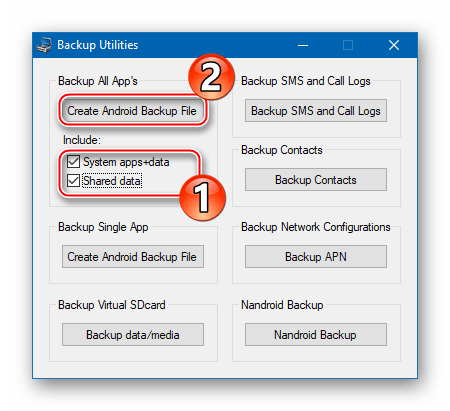
- La siguiente ventana contiene una descripción detallada del proceso programado e instrucciones para habilitar el modo en el dispositivo. "En el avión". Activar en Nexus 7 3G "Modo avión" y presione el botón "DE ACUERDO".

- Le indicamos al sistema la ruta donde se ubicará el archivo de respaldo y también, si lo desea, indicamos un nombre significativo para el futuro archivo de respaldo. Confirme su elección presionando "Ahorrar", después de lo cual el dispositivo conectado se reiniciará automáticamente.

- A continuación, debe desbloquear la pantalla del dispositivo y presionar "DE ACUERDO" en la ventana de solicitud de NRT.

El programa entrará en modo de espera y aparecerá una solicitud para iniciar una copia de seguridad completa en la pantalla de la tableta. Aquí puede especificar una contraseña con la que se cifrará la futura copia de seguridad. A continuación tocamos "Hacer una copia de seguridad de los datos" y espere a que se complete el procedimiento de archivo.

- Al finalizar de guardar la información en el archivo de copia de seguridad, Nexus Root Toolkit muestra una ventana que confirma el éxito de la operación. "¡Copia de seguridad completa!".

Desbloquear el gestor de arranque
Toda la familia Nexus de dispositivos Android se caracteriza por la capacidad de desbloquear oficialmente el gestor de arranque, ya que estos dispositivos se consideran dispositivos de referencia para el desarrollo de sistemas operativos móviles. Para el usuario del dispositivo en cuestión, el desbloqueo permite instalar software de sistema modificado y de recuperación personalizado, así como obtener derechos de root en el dispositivo, es decir, lograr los principales objetivos de la mayoría de los propietarios de dispositivos en la actualidad. El desbloqueo es muy rápido y sencillo usando Fastboot.

¡Todos los datos contenidos en la memoria del dispositivo se destruirán durante el proceso de desbloqueo y la configuración del Nexus 7 se restablecerá a la configuración de fábrica!
- Iniciamos el dispositivo en modo. "ARRANQUE RÁPIDO" y conéctelo a la PC.
- Abra la consola de Windows.

- Ejecutamos el comando para ir al directorio con ADB y Fastboot:
cdc:\adb
- Comprobamos el correcto emparejamiento de la tableta y la utilidad enviando el comando
dispositivos de arranque rápido
Como resultado, el número de serie del dispositivo debería mostrarse en la línea de comando.
- Para iniciar el proceso de desbloqueo del gestor de arranque, use el comando:
desbloqueo OEM fastboot
Ingrese las instrucciones y presione "Ingresar" en el teclado.
- Miramos la pantalla del Nexus 7 3G: ha aparecido una solicitud sobre la necesidad de desbloquear el gestor de arranque, que requiere confirmación o cancelación. Seleccione un artículo "Sí" usando las teclas de volumen y presione "Nutrición".

- El desbloqueo exitoso se confirma mediante la respuesta correspondiente en la ventana de línea de comando,

y más tarde - la inscripción "ESTADO DE BLOQUEO – DESBLOQUEADO" mostrado en la pantalla del dispositivo iniciado en el modo "ARRANQUE RÁPIDO", y también la imagen de un candado abierto en la pantalla de inicio del dispositivo cada vez que se inicia.

Si es necesario, el gestor de arranque del dispositivo se puede devolver al estado bloqueado. Para hacer esto, siga los pasos 1 a 4 de las instrucciones de desbloqueo presentadas anteriormente y luego envíe el comando a través de la consola:
bloqueo fastboot oem

firmware
Dependiendo del estado de la parte de software de la tableta Nexus 7 3G, así como del objetivo final del propietario, es decir, la versión del sistema instalada en el dispositivo como resultado del proceso de firmware, se selecciona el método de manipulación. . A continuación, consideramos los tres métodos más efectivos con los que puede instalar un sistema oficial de cualquier versión "limpia", restaurar el sistema operativo después de fallas graves de software y, finalmente, darle una segunda vida a su Tablet PC instalando firmware personalizado.

Método 1: arranque rápido
El primer método para flashear el dispositivo en cuestión es quizás el más efectivo y permite instalar Android oficial de cualquier versión en el Nexus 7 3G, independientemente del tipo y compilación del sistema previamente instalado en el dispositivo. Además, las instrucciones que se dan a continuación le permiten restaurar la funcionalidad de la parte del software de aquellas instancias de dispositivos que no se inician en modo normal.

En cuanto a los paquetes de firmware, el enlace a continuación presenta todas las soluciones lanzadas para el modelo, desde Android 4.2.2 hasta la última versión: 5.1.1. El usuario puede elegir cualquier archivo según sus propias consideraciones.
Como ejemplo, instalaremos Android 4.4.4 (KTU84P), ya que esta opción, según opiniones de usuarios, es la más eficaz para el uso diario. No es aconsejable utilizar versiones anteriores y, tras actualizar el sistema oficial a la versión 5.0.2 y superiores, se produce una ligera disminución en el rendimiento del dispositivo.

Antes de comenzar las manipulaciones de acuerdo con las instrucciones a continuación, se deben instalar ADB y Fastboot en el sistema.
- Descarga el archivo con el sistema oficial y descomprime lo que recibas.

- Ponemos en modo Nexus 7 3G "ARRANQUE RÁPIDO" y conéctelo al puerto USB de la PC.

- Seguimos las instrucciones para desbloquear el bootloader si la acción no se ha realizado previamente.
- Ejecute el archivo ejecutable "flash-all.bat", ubicado en el directorio con el firmware descomprimido.

- El script realizará más manipulaciones automáticamente, solo queda observar lo que sucede en la ventana de la consola y no interrumpir el proceso con ninguna acción.

Los mensajes que aparecen en la línea de comando caracterizan lo que está sucediendo en cada momento, así como los resultados de las operaciones para sobrescribir un área de memoria en particular.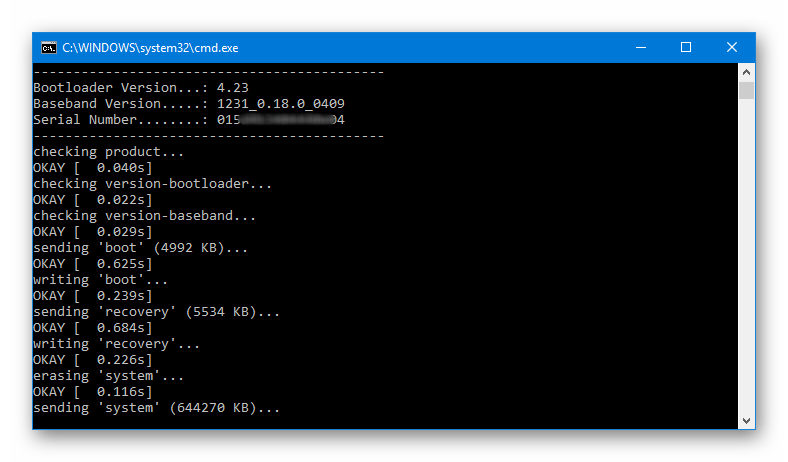
- Cuando las imágenes se transfieran a todas las particiones, la consola mostrará el mensaje "Presione cualquier tecla para salir...".

Presione cualquier tecla del teclado, como resultado de lo cual se cerrará la ventana de la línea de comando y la tableta se reiniciará automáticamente.
- Esperamos a que se inicialicen los componentes del Android reinstalado y aparezca la pantalla de bienvenida con la elección de idioma.

- Después de especificar los parámetros principales del sistema operativo

¡Nexus 7 3G está listo para usar ejecutando la versión de firmware seleccionada!

Método 2: kit de herramientas Nexus Root
Aquellos usuarios para quienes el uso de aplicaciones de Windows para operaciones con la memoria de dispositivos Android parece preferible al uso de utilidades de consola pueden aprovechar las oportunidades que ofrece el Nexus Root Toolkit multifuncional mencionado anteriormente. La aplicación proporciona la función de instalar la versión oficial del sistema operativo, incluido el modelo en cuestión.

Como resultado del programa, obtenemos prácticamente el mismo resultado que cuando utilizamos el método descrito anteriormente a través de Fastboot: el dispositivo está "listo para usar" en términos de software, pero con un gestor de arranque desbloqueado. Y NRT también se puede utilizar para "descodificar" dispositivos Nexus 7 en casos sencillos.
- Inicie el kit de herramientas raíz. Para instalar el firmware necesitará una sección de aplicación. "Restaurar/Actualizar/Bajar de categoría".
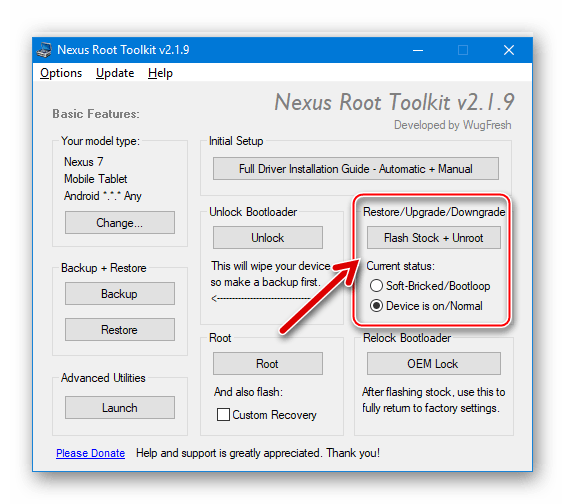
- Instalación del interruptor "Estado actual:" a una posición correspondiente al estado actual del dispositivo:
- "Ladrillo blando/Bootloop"- para tabletas que no arrancan con Android;
- "El dispositivo está encendido/Normal"- para instancias de dispositivos que generalmente funcionan con normalidad.

- Cambiamos Nexus 7 al modo "ARRANQUE RÁPIDO" y conéctelo con un cable al conector USB del PC.

- Para dispositivos desbloqueados, ¡nos saltamos este paso! Si el gestor de arranque del dispositivo no se ha desbloqueado previamente, haga lo siguiente:

- Comenzamos a instalar el sistema operativo en el dispositivo. Haga clic en el botón "Stock Flash + Desrootear".

- Confirma con el botón "DE ACUERDO" solicitar al programa que esté listo para iniciar el trámite.

- siguiente ventana “¿Qué imagen de fábrica?” está destinado a seleccionar la versión y descargar archivos de firmware. Al momento de escribir estas instrucciones, solo la última versión del sistema para Nexus 7 3G se podía descargar automáticamente a través del programa: Android 5.1.1 build LMY47V; se debe seleccionar el elemento correspondiente en la lista desplegable.

Cambiar en el campo "Elección" la ventana descrita debe instalarse en la posición "Descargar y extraer automáticamente la imagen de fábrica seleccionada arriba para mí". Después de especificar los parámetros, presione el botón "DE ACUERDO". Comenzará la descarga del paquete con los archivos de software del sistema, espere a que se complete la descarga y luego descomprima y verifique los componentes.

- Después de confirmar otra solicitud - "Stock flash - Confirmación"

Se iniciará el script de instalación y las particiones de memoria del Nexus 7 se sobrescribirán automáticamente.

- Esperamos hasta el final de las manipulaciones: aparece una ventana con información sobre cómo se iniciará la tableta después de reinstalar Android y hacemos clic "DE ACUERDO".

- A continuación, se muestra un mensaje para actualizar la entrada en NRT sobre la versión del sistema instalada en el dispositivo conectado con la utilidad. Aquí también hacemos clic "DE ACUERDO".

- Después de completar los pasos anteriores de las instrucciones, el dispositivo se reinicia automáticamente en el sistema operativo; puede desconectarlo de la PC y cerrar las ventanas de NexusRootToolkit;
- El registro de arranque se puede mostrar durante hasta 20 minutos durante el primer inicio después de las operaciones anteriores, sin interrumpir el proceso de inicialización. Debe esperar hasta que aparezca la primera pantalla del sistema operativo instalado, que contiene una lista de idiomas de interfaz disponibles. A continuación, determinamos los principales parámetros de Android.

- Después de la configuración inicial de Android, el dispositivo se considera completamente actualizado

y listo para funcionar ejecutando la última versión del software oficial del sistema.

Instalación de cualquier versión del sistema operativo oficial a través de NRT
Si la última versión oficial de Android en el dispositivo no es el resultado requerido por NRT, no olvide que con la herramienta puede instalar en el dispositivo cualquier ensamblaje ofrecido para uso por sus creadores. Para hacer esto, primero deberá descargar el paquete deseado del recurso oficial de desarrolladores de Google. Las imágenes completas del sistema del desarrollador están disponibles en el siguiente enlace:

¡Seleccionamos cuidadosamente el paquete! La descarga del software para el modelo en cuestión debe realizarse desde la sección titulada Identificador "nakasig"!
- Descargue el archivo zip con el sistema operativo de la versión requerida desde el enlace de arriba y, sin descomprimirlo, colóquelo en un directorio separado y recuerde la ruta de ubicación.

- Seguimos las instrucciones para instalar Android vía NRT, sugeridas anteriormente. Los pasos para instalar el paquete contenido en el disco de la PC son casi exactamente los mismos que las recomendaciones anteriores.

La excepción es el punto 7. En esta etapa de la ventana “¿Qué imagen de fábrica?” haz lo siguiente:

- Estamos esperando que se complete la instalación.

y reinicia la tableta.

Método 3: sistema operativo personalizado (modificado)
Una vez que el usuario de Google Nexus 7 3G haya aprendido cómo instalar el sistema oficial en el dispositivo y haya dominado las herramientas para restaurar el rendimiento del dispositivo en situaciones críticas, puede proceder a instalar sistemas modificados en la tableta. Se ha lanzado una gran cantidad de firmware personalizado para el modelo en cuestión, porque el dispositivo se posicionó inicialmente como una referencia para el desarrollo de sistemas operativos móviles. 
Casi todas las versiones modificadas de Android desarrolladas para tableta se instalan de la misma manera. El proceso se implementa en dos etapas: equipar la tableta con un entorno de recuperación personalizado con capacidades avanzadas y luego instalar un sistema operativo de desarrolladores externos utilizando la funcionalidad de recuperación.
Probablemente todos los usuarios querían actualizar su dispositivo debido a lo molesto del firmware original. Hoy te diré cómo actualizar Nexus 7 2013. ¡Por favor, debajo del corte!
Primero, debe comprender si necesita esto y por qué está actualizando su dispositivo; en esta situación, Nexus 7. Siempre debe recordar que al actualizar su dispositivo, puede convertirlo en un ladrillo. Si haces todo bien, ¡todo saldrá bien! Pero recuerda, ¡siempre existe un riesgo!
¿Entonces el usuario quiere saber si la garantía caduca? ¡Por supuesto que sí! Si cometió un error grave al actualizar su dispositivo y lo llevó al centro de servicio, la gente notará inmediatamente que cometió un error en alguna parte. Sin embargo, las huellas del crimen se pueden encubrir; a continuación te cuento cómo.
1)
Actualicémoslo a través de Recuperación (es decir, con firmware personalizado)
Si decide actualizar su Nexus, verifique la disponibilidad de los controladores, el software necesario y que el dispositivo esté conectado a través de USB. Primero, debe obtener derechos de root.
Disponibilidad TWRP. Generalmente se instala en Nexus a través de Nexus Root Toolkit.
A continuación deberá seleccionar el firmware. Normalmente el firmware tiene la extensión .zip. Hay toneladas de firmware disponibles para el Nexus 7 2013, así que tienes una opción) El sitio de firmware más popular es xda-developers.com. Por lo general, el desarrollador indica instrucciones para el firmware y sus características. Hay muchos más firmwares en 4pda. Algunos firmwares tienen archivos .zip adicionales. Por ejemplo, en el firmware CyanogenMod hay un paquete de instalación de gapps que contiene algunas partes del sistema y los servicios de Google. Estos archivos se instalan de la misma forma que el firmware.
A continuación, debe cargar los archivos de firmware en la raíz de la tarjeta de memoria. A continuación debemos sumergirnos en TWRP, donde actualizaremos los archivos. (Entramos en Fastboot, luego hacemos clic en Modo de recuperación. Luego ingresamos a TWRP) Luego debemos borrar los datos del firmware anterior, o más bien hacer un reinicio completo. Para restablecer la configuración, haga clic en el mosaico Limpiar en TWRP. seleccione Restablecer valores de fábrica allí, haga clic, acepte y vuelva al menú
TWRP.
Ahora hemos conocido el firmware. Haga clic en el mosaico Instalar e instale nuestros archivos de firmware (si hay espacios, instale más espacios). Confirme su elección y espere a que se complete la instalación. Luego hacemos un reset. ¡Todo está listo!
2) Mostremos la imagen completa del firmware oficial a través de ADB.
Primero debe instalar los controladores a través de Nexus Root Toolkit. Abra el panel de control y vaya a la pestaña del administrador de dispositivos, busque nuestro dispositivo Nexus y haga clic con el botón derecho en Actualizar controladores. Especifique la carpeta datos\controladores, que se encuentra en la carpeta del programa Nexus Root Toolkit.
A continuación debes abrir el gestor de arranque. Debes indicar tu dispositivo y versión de firmware. Presione el botón
Cambiar, presione el botón Desbloquear. La tableta debería reiniciarse. Cuando aparezca la pregunta "¿Desbloquear el cargador de arranque?" en la pantalla de la tableta, seleccione "Sí" presionando el botón de encendido (en la tableta).
Es posible que la tableta se reinicie varias veces. No entre en pánico, esto es normal. Al final, tarde o temprano, terminarás en el menú de configuración inicial de Nexus. Después de la configuración inicial, vaya nuevamente al menú de configuración de la tableta y en la sección de desarrollador marque la casilla "Depuración USB".
En la ventana del programa Nexus Root Toolkit que se abre después de que comienza el proceso de desbloqueo, haga clic en el botón "Aceptar".
Luego debes descargar la imagen del firmware oficial. Lo abrimos como un archivo normal y vemos la carpeta, debemos extraerla en la carpeta Nexus Root Toolkit/data/Factory_Images y no salir de ella todavía. Apagamos nuestro dispositivo y entramos en modo bootloader (en Fastboot). Lo conectamos al PC y volvemos a esa carpeta. Vemos el archivo flash-all.bat allí y hacemos clic en él. Todo el parpadeo ha finalizado, espere a que finalice y presione el botón de salida. ¡IMPORTANTE! Al actualizar el firmware ejecutando flash-all.bat, se eliminarán todos los datos, pero esto se puede evitar si abre flash-all.bat con el bloc de notas y elimina -w, Guardar del último comando.
¿Cómo puedo recuperar mi garantía?
- Restaure el firmware original a través de Nexus Root Toolkit.
- Bloquear gestor de arranque




